Wanneer sommige van uw apparaten verbinding kunnen maken met Wi-Fi maar niet andere , kan het probleem in het apparaat of in het Wi-Fi-netwerk liggen. Om erachter te komen waar het probleem is, moet u zowel de apparaten als het Wi-Fi-netwerk oplossen.
In dit artikel zullen we u door het probleemoplossingsproces leiden en proberen we erachter te komen waarom alleen sommige van uw apparaten verbinding maken met Wi-Fi . Blijf lezen om erachter te komen hoe het probleem op te lossen.
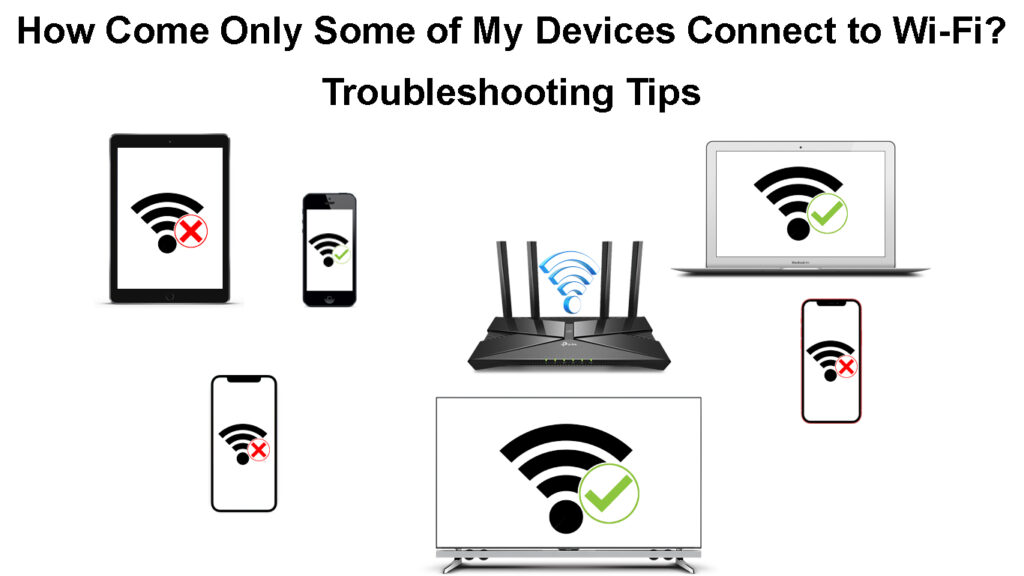
Los uw apparaten op
Wanneer alleen sommige van uw apparaten verbinding kunnen maken met Wi-Fi , maar anderen niet , zijn uw apparaten waarschijnlijk de oorzaak van het probleem. Hier zijn verschillende methoden om uw apparaten te controleren:
Start uw apparaat opnieuw op - het is de snelste en gemakkelijkste manier om het probleem op te lossen. Schakel uw apparaat uit - Als het een netsnoer gebruikt, brengt u het snoer los en zet u na een kort wachten de stekker weer in en schakelt u uw apparaat in. Verbind vervolgens opnieuw met het Wi-Fi-netwerk en kijk of het deze keer werkt.
Inspecteer uw wifi -adapter - Als deze niet is ingeschakeld, kunt u uw apparaat niet aansluiten . Volg deze stappen om te controleren:
- Ga naar uw Windows-computerinstellingen door op het pictogram Gear-achtige instellingen te klikken nadat u op het Windows-pictogram linksonder hebt geklikt.
- Klik vervolgens op netwerkinternet.
- Kies in het menu Status de opties wijzigen bij geavanceerde netwerkinstellingen.
- Dubbelklik op uw wifi-netwerk.
- Klik op het vak Eigenschappen.
- Klik op het tabblad Netwerken op het vak Configureren.
- Als de adapter goed werkt, verschijnt er een klein venster en wordt de apparaatstatus het bericht weergegeven dat dit apparaat correct werkt.
Update de Wi -Fi -adapter stuurprogramma's - Zorg ervoor dat u de adapterdrivers bijwerkt met de volgende stappen:
- Herhaal dezelfde stappen in het laatste gedeelte als hierboven.
- Ga naar het tabblad Driver.
- Klik op het vak Update.
- Probeer vervolgens uw apparaat opnieuw te verbinden met de wifi om te zien of het werkt.
Hoe Wi-Fi-stuurprogramma's bij te werken (Windows 10)
- Als u een oude computer of een oude OS -versie gebruikt, is deze misschien niet meer relevant - u moet upgraden naar de nieuwere OS -versie of deze vervangen door een nieuwere computer.
- Een virusaanval op onze computer kan voorkomen dat deze verbinding maakt met Wi-Fi. U moet eerst het virus verwijderen voordat u probeert opnieuw verbinding te maken.
Los uw wifi-netwerk op
Nu is het tijd om naar je wifi-netwerk te kijken. Sommige Wi-Fi-problemen kunnen worden veroorzaakt door bugs in uw netwerkapparatuur of verkeerde netwerkconfiguraties. Hier is wat je eraan kunt doen:
Start uw router en modem opnieuw op - de gemakkelijkste en snelste manier om kleine bugs te repareren, is door uw netwerkapparaten opnieuw te starten, dwz uw wifi -router en modem:

- Als uw router/modem een aan/uit -knop heeft, schakelt u deze eerst uit.
- Trek alle koorden eruit, inclusief de power sockets.
- Wacht een minuut of twee.
- Sluit alle kabels en stroomkabels aan voordat u opnieuw op de aan/uit -knop drukt om de router/modem in te schakelen.
- Probeer uw apparaten opnieuw te verbinden met het Wi-Fi-netwerk en kijk of ze deze keer kunnen verbinding maken.
Verander uw wifi-frequentiebanden. De meeste moderne wifi -netwerken werken tegenwoordig op dubbele frequentiebanden - de 2,4 GHz en de 5 GHz -bands. Sommige van uw apparaten zijn mogelijk ingesteld om automatisch verbinding te maken met een specifieke band. Dus als die specifieke band niet voldoende signaalsterkte produceert, kan uw apparaat geen verbinding maken. Daarom moet u de configuratie van de Wi-Fi-band wijzigen en proberen uw apparaten opnieuw te verbinden.
Als u nog steeds geen enkele van uw apparaten kunt verbinden, probeer dan uw wifi-router te resetten met de volgende stappen:
- Zoek de resetknop aan de achterkant van uw router.
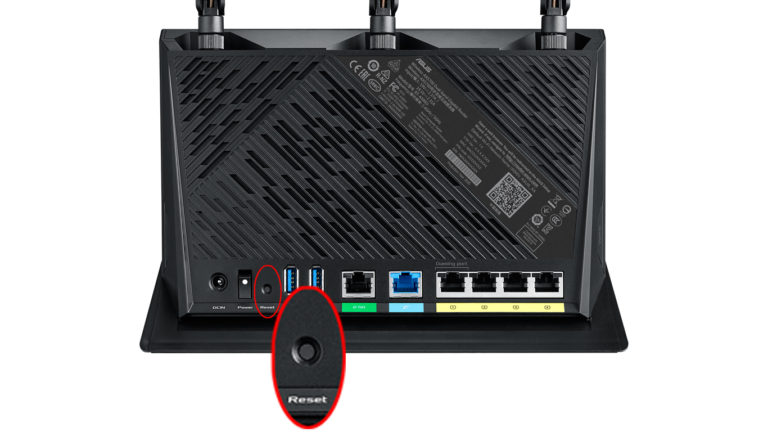
- Als de knop wordt ingetrokken, gebruikt u een dun object, zoals een paperclip, om erop te drukken.
- Houd ingedrukt totdat de lichten beginnen te knipperen.
- Laat de knop los en wacht tot de router opstart.
Schakel bandbesturing uit - Sommige slimme apparaten kunnen deze functie verwarrend vinden en kunnen weigeren verbinding te maken met het netwerk wanneer bandsturing is ingeschakeld. Deze functie combineert twee banden ( 2.4 en 5 GHz ) in één. Wanneer u het uitschakelt, maakt u twee afzonderlijke netwerken. Hernoem deze netwerken en probeer uw apparaten opnieuw te verbinden met Wi-Fi .
Schakel MAC-filtering uit-als slechts sommige van uw apparaten geen verbinding kunnen maken met Wi-Fi, is er een kans dat ze zijn geblokkeerd (per ongeluk of expres) om toegang te krijgen tot Wi-Fi. Als u niet de admin bent, zoek dan de Wi-Fi-beheerder en vraag hem om Mac-filterregels te controleren en uw apparaten te deblokkeren. Als u de beheerder bent, logt u in op uw router , zoek uw MAC -filterregels (AKA Access Control) en controleer of apparaten zijn geblokkeerd of niet.
Conclusie
Je vraagt je misschien af waarom alleen sommige van je apparaten verbinding maken met wifi, maar niet anderen. Logischerwijs hebben uw andere apparaten die niet lid kunnen worden van het Wi-Fi-netwerk. Als u echter het hele artikel hebt doorlopen, weet u dat dit niet altijd het geval is.
Dit artikel laat zien hoe u uw apparaten kunt repareren als ze geen verbinding kunnen maken met Wi-Fi. Als uw apparaten nog steeds geen verbinding kunnen maken, moet u uw Wi-Fi-netwerk oplossen en Wi-Fi-netwerkproblemen oplossen.
